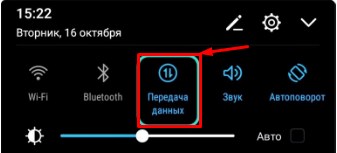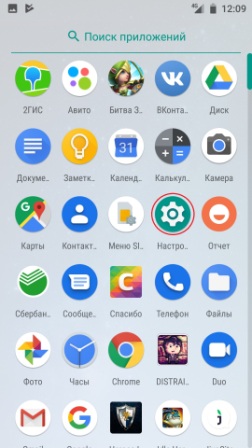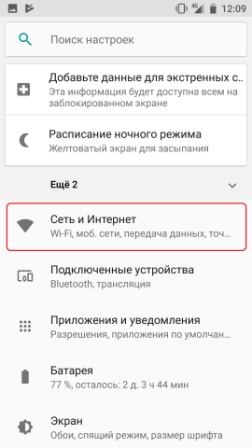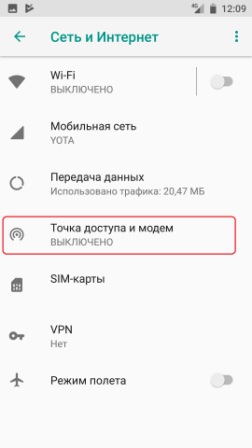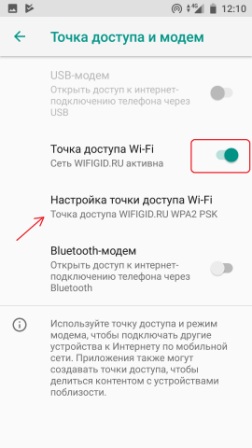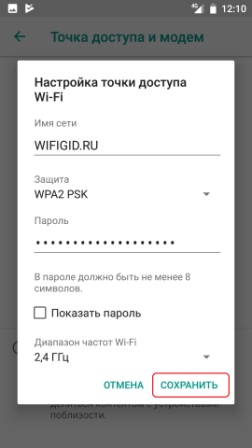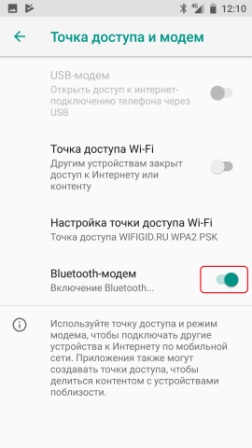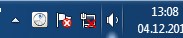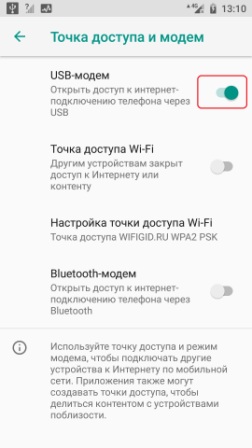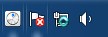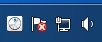- Как раздать Wi-Fi на Huawei (HONOR): полная инструкция
- Инструкция – как раздавать Wi-Fi
- По Bluetooth
- На компьютер через USB
- Как раздать вай-фай с телефона Huawei и Honor — включение точки доступа
- Режим модема на телефонах Honor и Huawei
- Настройка и порядок использования
- Иные способы
- Через Bluetooth
- Через USB
- С помощью приложений и программ
- Возможные проблемы и их устранение
- Как раздать интернет с телефона Huawei и Honor: настройка точки доступа
- Что такое точка доступа в телефоне Хуавей и Хонор
- Точка доступа по Wi-Fi
- Раздать через USB на компьютер
- Bluetooth-модем
- Через приложения
- Дополнительная информация
- Почему смартфон не раздает интернет по Wi-Fi?
- Как раздать Internet с планшета?
Как раздать Wi-Fi на Huawei (HONOR): полная инструкция
Привет друзья! Сегодня мы поговорим, про то – как раздать вай-фай на Хуавей или Хонор. На самом деле ничего сложно нет и включить точку доступа можно за несколько секунд. На сегодняшний момент почти все телефоны обладают этой функцией. Для начала давайте включим мобильный интернет. Для этого смахните верхнее меню и включите мобильную передачу данных.
После этого можете проверить, чтобы интернет работал. Ведь именно его мы и будем раздавать на другие устройства. Теперь нужно зайти в настройки и включить точку доступа, к которой и можно будет подключиться. В самом конце я расскажу, как включить передачу интернета по Bluetooth или USB на стационарный компьютер, у которого нет WiFi приёмника. Инструкции подходит для всех видов телефонов компании Huawei (Honor): 7, 9, 10 и другие.
ПРЕДУПРЕЖДЕНИЕ! Если при раздаче интернета вы увидите банер с оплатой или блокировкой инета – не переживайте её можно обойти. По этому поводу можете прочесть наши статьи: МТС, Yota, Билайн. Если вы не нашли своего оператора, можете зайти на любую статью – инструкции там одинаковые для всех провайдеров.
Инструкция – как раздавать Wi-Fi
- Заходим в настройки в главном меню.
- Перейдите в раздел, где у вас находится подключение по Wi-Fi.
- Теперь нажимаем на «Точка доступа и модем».
- Сначала включите верхний бегунок, чтобы активировать режим, а далее нажмите на кнопку ниже для настроек, как на картинке выше.
- Теперь в самом начале устанавливаем имя сети и тип защиты – как на картинке сверху. А далее вводим пароль. Чтобы не ошибиться можете поставить галочку «Показать пароль». После этого нажимаем «Сохранить».
По Bluetooth
Все делается аналогично в том же меню. Для этого нажимаем «Bluetooth-модем». После этого просто включаем Блютус на другом устройстве и подключаемся к этому телефону или планшету. После использования не забудьте выключить функцию, чтобы она не тратила батарею.
На компьютер через USB
- Представим, что интернета на компьютере нет, и вы видите красный крестик на подключении, или жёлтый треугольник.
- Сначала нужно подключить устройство по USB к компьютеру или ноутбуку. После этого заходим в тоже меню как в прошлых инструкциях и включаем первый режим.
- На компе вы должны увидеть, что сеть начнёт подключаться.
- Через несколько секунд интернет будет доступен.
Если вы увидели жёлтый треугольник, то это обозначает, что ваш провайдер заблокировал раздачу интернета. По этому поводу я писал в самом начале ститьи в строке «Предупреждение» – там есть ссылка на статью по обходу этой блокировки.
Источник
Как раздать вай-фай с телефона Huawei и Honor — включение точки доступа
Возможности смартфонов расширяются с каждым годом. 10 лет назад сложно было представить, что телефон сможет заменить компьютер, получив доступ в интернет для просмотра и скачивания контента. Сейчас на любой модели можно смотреть видео, слушать музыку и общаться в социальных сетях, если включено интернет-соединение. При его отсутствии есть возможность подключения к internet через режим модема на телефонах Honor и Huawei.
Режим модема на телефонах Honor и Huawei
С помощью режима модема или точки доступна на смартфонах появляется возможность раздавать интернет с Хонора на любые другие устройства. Наиболее полезна эта функция будет при отсутствии подключения, недостаточном сигнале ВайФай или мобильной сети.

Плата при этом взимается согласно тарифу оператора. Если у вас подключен безлимит на интернет, то сумма может быть немаленькая. При ограниченном трафике, чаще всего, деньги за такую услугу не списывают.
Включить точку доступа можно только при использовании трафика – на телефоне должен быть активен режим передачи мобильных данных. Wi-Fi компьютерного роутера таким образом раздать не получится.
Настройка и порядок использования
Для начала необходимо проверить, есть ли на устройстве доступ в сеть.
Если соединения нет:
- Перейдите в настройки устройства.
- Выберите пункт «Беспроводные сети».
- Далее в разделе «Мобильная сеть» включите передачу данных.
Есть способ легче – нужно оттянуть шторку сверху экрана и кликнуть на кнопку передачи данных. После того, как он загорится, проверьте соединение в браузере.
Теперь перейдем к активации режима модема:

- Перейдите через настройки в «Беспроводные сети».
- Нажмите на «Режим модема».
- Выберите «Точка доступа Wi-Fi».
- Придумайте название и пароль сети, сохранив сведения.
- Переместите ползунок сверху дисплея в положение «Вкл».
Теперь смартфон будет осуществлять раздачу, и другие девайсы смогут войти в сеть, подключившись через точку доступа.
Иные способы
Существуют и другие способы для раздачи интернета на другие устройства.
Через Bluetooth
Делиться интернетом можно и по Bluetooth: современные смартфоны Honor и Huawei поддерживают данную функцию. Делается это в настройках, в разделе «Беспроводные сети» – «Режим модема». Также важно проверить, включена ли на устройстве передача мобильных данных.
Дальнейшие шаги необходимо выполнять на подключаемом устройстве:

- Активируйте Bluetooth.
- Установите связь между устройствами.
- Перейдите в настройки соединения через кнопку на главном экране Bluetooth.
- В пункте «Использование» выберите «Доступ к Internet».
- Подключитесь к смартфону и проверьте соединение.
Через USB
Для доступа в интернет через USB-соединение потребуется кабель с разъемом для ПК и смартфона.
Алгоритм после подключения следующий:
- Стяните шторку смартфона вниз сверху экрана.
- Активируйте передачу данных, если она была выключена.
- Перейдите в настройки.
- В разделе «Режим модема» выберите вариант «USB».

Теперь ваш компьютер или ноутбук будет использовать трафик телефона при выходе в интернет. Среди доступных точек появится название, установленное ранее в настройках режима модема.
С помощью приложений и программ
В магазинах для скачивания доступно множество приложений для раздачи сети на другие устройства. Их главное преимущество заключается в том, что вам не придется каждый раз настраивать данные для точки доступа – нужно один раз задать нужные параметры. Также отпадает необходимость искать режим модема в настройках, так как для некоторых смартфонов указанный путь может быть другим.
Функционал приложений для раздачи интернета примерно одинаков. Одно из самых популярных – Wi-Fi hotspot. Программа не перегружена лишними функциями и бесплатна во всех магазинах.
Возможные проблемы и их устранение
Если вы точно следуете инструкциям, но интернет не появляется, значит:
- внутренний фаервол не позволяет включить раздачу по заданным правилам;
- на смартфоне установлено вредоносное приложение или вирус, не позволяющий режиму работать корректно;
- обеспечивается слабое интернет-соединение.
В первом случае потребуется тонкая настройка параметров файервола и активация разрешений для передачи данных в режиме модема. Для каждого смартфона они разные. Если вирус мешает работе – необходимо удалить его антивирусом.
Бывают ситуации, когда антивирус ошибочно определяет вредоносное ПО – поможет отключение его работы на время раздачи интернета.
Если ни один из вариантов не помогает – выполните полный сброс смартфона к заводским настройкам. Но такой способ подразумевает удаление всех данных, включая личную информацию. Перед началом перенесите необходимые файлы на компьютер и запишите логин/пароль от учетной записи Google, так как он потребуется после сброса.
Далее алгоритм следующий:
- Откройте настройки.
- Перейдите в раздел «Учетные записи».
- Выберите пункт «Сброс данных».
- Следуйте инструкциям на экране.

Точка доступа поможет раздать Вай-Фай на Хуавей и другие устройства, будь то планшет или компьютер. Скорость при этом ограничена только внутренними возможностями гаджета. Стоимость взимается по условиям мобильного оператора, но при ограниченном трафике чаще всего бесплатна. Есть лишь одно обязательное условие – на смартфоне должна быть включена передача данных.
Источник
Как раздать интернет с телефона Huawei и Honor: настройка точки доступа
Как раздать интернет с Хуавей и Хонор, и возможно ли это вообще? Да, возможно. Но немногие пользователи знают правильный алгоритм действий. Для раздачи есть несколько вариантов: встроенный функционал, модем и сторонние программы. Они все имеют разный алгоритм работы, с которым мы ознакомим вас в подробной пошаговой инструкции.
Что такое точка доступа в телефоне Хуавей и Хонор
Точка доступа Huawei и Honor — это возможность транслировать выход в интернет с вашего телефона на другие девайсы. Потребность в этом возникает тогда, когда у ваших друзей или коллег нет возможности подключиться к Wi-Fi и войти в интернет. Тогда вы сможете поделиться с ними своей мобильной сетью. Плата зависит от вашего мобильного оператора.
- Если у вас безлимит на пользование интернетом в рамках тарифа, то скорее всего придется доплатить за использование инструмента раздачи. Сколько это стоит нужно уточнять у оператора, цены у всех разные.
- Если же трафик ограничен, то плату за такие услуги обычно не взимают.
Акцентируем внимание на том, что раздать сеть возможно только если ваш телефон использует мобильный трафик. Выполнить действие по Wi-Fi не получится.
Точка доступа по Wi-Fi
Наиболее популярный и часто используемый вариант поделиться трафиком — создать на телефоне точку доступа Wi-Fi. Алгоритм как раздать интернет с телефона Honor и Huawei приведен ниже.
- Включаете мобильную передачу данных через сдвиг шторки или настройки.
- Заходите в пункт «Беспроводные сети».
- Кликаете на строку «Режим модема».
- Далее нам нужен инструмент «Точка доступа».
- Нажимая на нее, появляется графа настроек.
- Если подключение вы производите впервые, то придется ввести несколько пунктов для настроек безопасности.
- Указываете имя сети, которое другие пользователи будут видеть, как название вай-фая.
- Далее выберите будет ли шифр. Если да, то поставьте режим WPA2 PSK. Это стандартная настройка для такого типа подключения.
- Если нужно, введите пароль. В нем лучше не использовать классических подборок типа «12345678» или «00000000». Также не используйте личную информацию, номер телефона или имя. Придумайте надежную комбинацию, которую не смогут взломать мошенники.
- Выходите из настроек и пользуйтесь.
Раздать через USB на компьютер
Для этого потребуется кабель, который соединит смартфон и ПК. После подключения следуйте инструкции:
- смахните шторку сверху вниз;
- выберите тип соединения «Передача файлов»;
- далее переходите снова в режим управления модемом на телефоне, и выбираете там вариант «ЮСБ».
Теперь у вас появилась возможность передавать трафик на компьютер или ноутбук. Просто находите там в числе доступных точек свой телефон и подключаетесь.
Bluetooth-модем
Режим модема на смартфонах доступен также через Bluetooth. Вы заходите в настройки беспроводной сети, и выставляете в параметрах Блютуз. В этот момент сам порт должен быть включен. Не выключайте его на протяжении всей раздачи. Далее вы устанавливаете соединение с ноутбуков или ПК именно через Bluetooth-модем, и даете доступ к выходу в сеть.
Через приложения
Если классические настройки по каким-то причинам вам не подошли, существует множество программ, которые создают точку для передачи интернета. Все они есть в фирменном магазине для телефонов с ОС Android. Одним из наиболее распространенных и функциональных является Wi-Fi hotspot. Программа бесплатная, но версия доступна только на английском языке. Для тех, кто не владеет языком, разобраться будет просто, ведь интерфейс доступный и понятный. В первом поле вы вводите название вай-фая, во втором — пароль для безопасности. Ниже выбираете один из вариантов подключения:
- по блютузу;
- через вай-фай;
- ограниченный доступ (limit data).
Второе окно предлагает установить сколько трафика вы готовы отдать для использования другим устройством. Это удобно, ведь так у вас получится избежать перерасхода. Во встроенных параметрах такой функции контроля нет.
Дополнительная информация
Если вы будете выполнять подключение по инструкции, проблем не возникнет. Но бывают внештатные ситуации и индивидуальные проблемы, которые не позволяют выполнить действие.
Почему смартфон не раздает интернет по Wi-Fi?
Здесь причин бывает несколько:
Если у Вас остались вопросы или есть жалобы — сообщите нам
- у вас закончился трафик;
- ошибка сети или вирус;
- неправильное подключение.
Как раздать Internet с планшета?
Алгоритм такой же, как и для телефона. Более того, инструкция подходит и для владельцев других моделей телефонов с ОС Андроид.
Источник